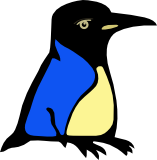Hitaan koneen linux
Hitaan koneen Linux
Haluttaessa käyttää työpöytäympäristöä Gnome tai KDE, tarvitaan mieluiten 256Mt keskusmuistia, 400MHz prosessori ja levytilaa 3,0Gt. Hitaammassa koneessa on syytä käyttää kevyempiä ohjelmistoja.
Tämmöisessä niin sanotussa nuhapumpussa X Window kuormittaa konetta, erityisesti muistin määrä on kriittinen resurssi. Debian GNU/Linux asennin vaatii vähintään 32Mt muistia, mutta graafiset ohjelmat ovat aika hitaita noin pienellä muistilla. Kone soveltuu vain kevyeen työskentelyyn kuten verkkopankin käyttöön, sähköpostiin ja irkkaamiseen. Jos ei tarvitse graafista käyttöliittymää, tämmöinen kone toimii oikein hyvin valtaosalla ohjelmista. Kyllä Debianin saa toimimaan 32Mt muistilla, 120MHz prosessorilla ja 1,3G levyllä, mutta käytännöllisempi minimi olisi 64Mt, 200MHz. Levytilaa ei välttämättä tarvita enempää, riippuu pitääkö asentaa paljon ohjelmia tai tuleeko paljon omia tiedostoja.
Kevyen Debianin saa jättämällä työpöytäympäristön asentamatta. Kun on asennettu peruskokoonpano, valitaan asennettaviksi vain tarvittavat ohjelmapaketit.
Kevyt X Window saadaan esimerkiksi ikkunointiohjelmalla icewm. Tämä on vielä suhteellisen käyttäjäystävällisen näköinen. Vielä kevyempi vaihtoehto on icewm-lite, joka jättää tehtäväpalkin ja muuta turhaketta pois.
Ilmeisesti kevyin selain on dillo, se on kooltaan vain murto-osa Mozillasta ja toimii sutjakkaasti koneessa jossa Mozillan käynnistäminenkin kestää minuutin. Kaikkein kevyin selain olisi links, mutta se on vain tekstiselain, toimii pääteikkunassa eikä osaa näyttää kuvia. Harmittavasti dillo ei kelpaa verkkopankkien käyttämiseen, siinä ei vielä ole HTTPS-yhteyskäytäntöä. Jos pankkiasioita varten tarvitaan selainta, nuhapumppuun voidaan asentaa Opera. Se on saatavilla Debian-asennuspakettina, noudetaan QT Static -versio ja pääkäyttäjänä asennetaan se komennolla
dpkg --install opera-static_7.54-20040803.1-qt_en_i386.deb
Nuhapumpussa ei kannata käyttää graafisia kirjautumisruutuja, eli kone käynnistyy konsoliruutuun. X Window käynnistetään komennolla startx, mutta ensin kannattaa tehdä sopiva ~/.xinitrc-tiedosto käynnistämään halutut sovellukset ja ikkunointiohjelma.
#! /bin/bash
uxterm &
xclock &
xsetroot -solid midnightblue &
/usr/bin/icewm
Tiedosto .xinitrc talletetaan omaan kotihakemistoon, huomaa piste nimen ensimmäisenä merkkinä. Tämä tekee tiedostosta piilotiedoston joka ei näy hakemistolistauksessa. Komennon ls valitsimella -a saa piilotiedostotkin näkymään.
Tiedostossa on oleellista pistää &-merkki komentojen jälkeen, paitsi viimeisellä rivillä. & käynnistää komennon taustalle, muuten suoritus jäisi odottamaan ohjelman loppumista ennen kuin seuraavan rivin komento käynnistetään. Viimeisellä rivillä taas on ikkunointiohjelman käynnistys, siinä halutaankin X-istunnon päättyvän kun ikkunointiohjelma sammutetaan kirjautumalla ulos.
IceWM tekee näytön alareunaan tehtäväpalkin. Haluamilleen ohjelmille voi tehdä pikanäynnistyspainikkeen muokkaamalla tiedostoa ~/.icewm/toolbar, esimerkiksi tämmöiseksi:
# This is an example for IceWM's toolbar definition file.
#
#
prog XTerm xterm uxterm -ls
prog XChat xchat xchat
prog Dillo netscape dillo
Tässä toolbar-tiedostossa prog-rivit tekevät pikakäynnistyspainikkeen. Ensin on teksti joka näytetään kun hiiren kohdistinta pidetään painikkeen päällä, sitten on kuvaketiedoston nimi ja viimeisenä käynnistettävä komento. Dillolle ei sattunut olemaan kuvaketta IceWM:n mukana, pistin huvin vuoksi tilalle netscapen kuvakkeen. Jos kuvaketiedostoa ei ole, IceWM kirjoittaa painikkeeseen tekstin.